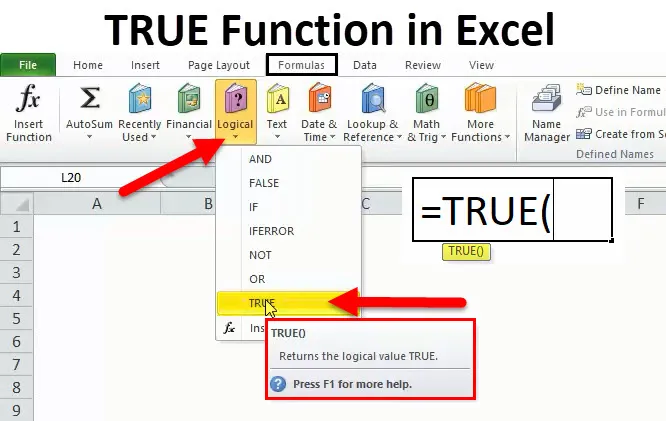
ADEVĂRAT în Excel (cuprins)
- Funcție ADEVĂRĂ în Excel
- Formula ADEVĂRĂ în Excel
- Cum să utilizați funcția TRUE în Excel?
Funcție ADEVĂRĂ în Excel
O funcție TRUE este o funcție logică care returnează valoarea TRUE. În excel în timpul calculului sau aplicării oricărei condiții, dorim ca acea ieșire să returneze o valoare adevărată. În aceste scenarii, folosim o funcție TRUE care este funcția încorporată în Excel. Este o funcție foarte utilă atunci când doriți să returnați ieșirea ca ADEVĂRAT pe baza unei condiții. O funcție TRUE este aceeași ca și valoarea booleană TRUE. Se mai numește funcție condițională.
O funcție TRUE poate fi folosită cu alte funcții logice precum IF, ERROR etc.
Formula ADEVĂRĂ în Excel
Mai jos este formula TRUE:
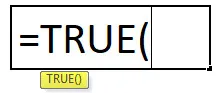
Această funcție nu necesită niciun argument.
O funcție TRUE poate fi utilizată în două moduri:
- = ADEVĂRAT fără paranteze. Aceasta va întoarce, de asemenea, valoarea logică ADEVĂRAT.
- = TRUE () care returnează valoarea logică TRUE.
Cum se utilizează funcția TRUE în Excel?
O funcție TRUE este o funcție de foaie de lucru. Această funcție ADEVĂRAT este foarte ușor de utilizat. Să vedem acum cum să utilizăm o funcție ADEVĂRATĂ cu ajutorul unor exemple.
Puteți descărca aici șablonul Excel funcție TRUE - Șablon Excel funcție TRUEExemplul # 1
ADEVĂRAT și ADEVĂRAT () oferă același rezultat și putem folosi atât invers.
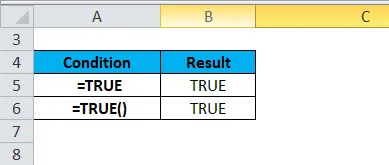
Exemplul # 2
Acum vom vedea utilizarea unei funcții TRUE cu funcția IF. Vrem să verificăm dacă valorile de mai jos sunt mai mari de 30.
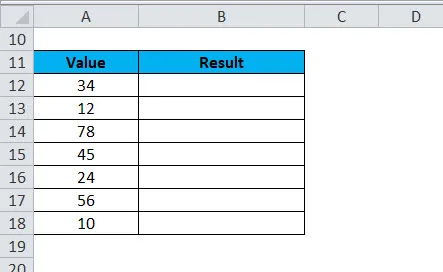
Pentru aceasta vom folosi condiția de mai jos:
= IF (A12> 30, TRUE ())
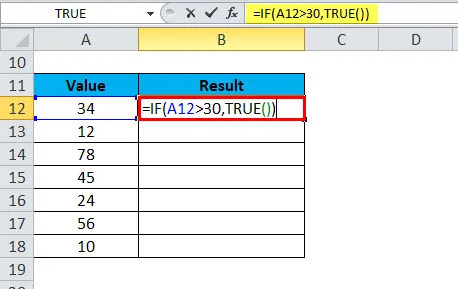
Rezultatul va fi:
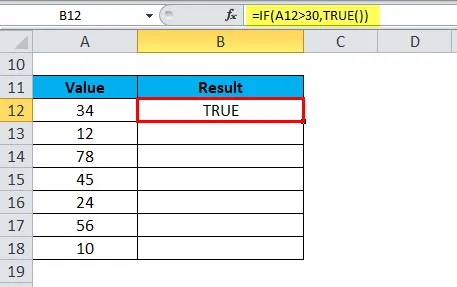
Trageți și fixați această formulă pentru toate valorile. Rezultatul este prezentat mai jos:

Dacă a fost îndeplinită condiția, aceasta va returna ADEVĂRUL

altfel va întoarce Fals ca rezultat

Exemplul # 3
Putem folosi o funcție TRUE cu diverse condiții logice.

Exemplul # 4
Acum vom vedea utilizarea funcției ADEVĂRATE folosită ca funcție BOOLEAN:

Rezultatul va fi:
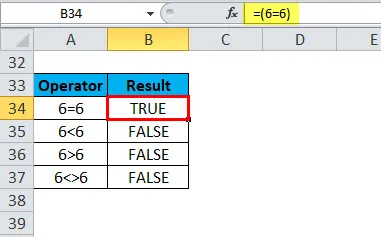
Exemplul # 5
Acum vom vedea utilizarea unei funcții TRUE în alte condiții:

În exemplul de mai sus, dacă se îndeplinește condiția și returnează TRUE, expresia va returna al doilea argument ca ieșire adică „PASS”.
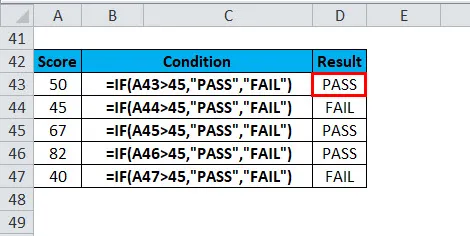
Dacă condiția nu îndeplinește criteriile și returnează Fals, atunci rezultatul va fi al treilea argument care este „FAIL”.

Exemplul # 6
Să luăm o țintă de vânzare a angajaților companiei și criterii predefinite:

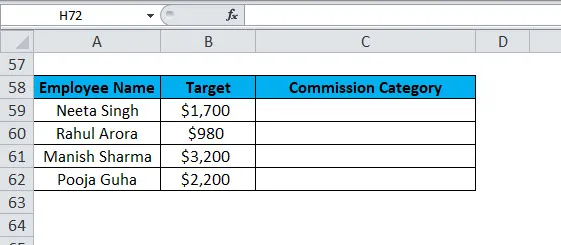
Acum trebuie să calculăm comisionul angajaților de vânzări pe baza țintei realizate de aceștia. Aici vom folosi funcția IF.
Ca mai jos = IF (B59> A $ 54 $, B $ 54 $, B $ 53 $),

Astfel, dacă condiția returnează ADEVĂRAT, angajatul va primi 20% comision.
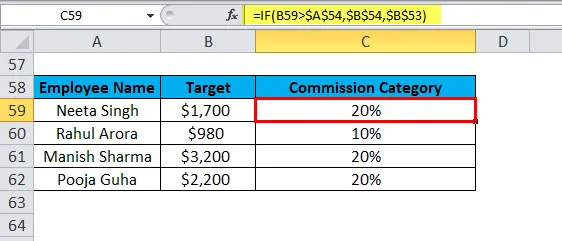
Dacă condiția este falsă, atunci vor primi 10% comision.

Vă rugăm să verificați mai jos rezultatele:
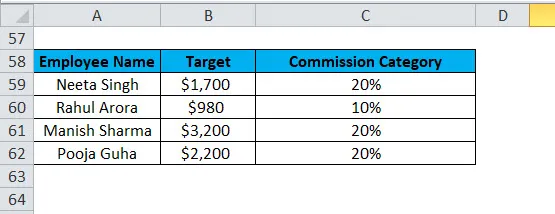
Lucruri de reținut despre funcția ADEVĂRAT
- O funcție în cea mai mare parte TRUE este utilizată cu alte funcții.
- Funcția TRUE fără paranteze dă același rezultat ca TRUE ().
- În calculul matematic, întotdeauna ADEVĂRAT este egal cu 1 și Fals este egal cu 0.
- Uneori, atunci când aplicăm calcule pe TRUE și False, rezultatul va fi astfel:
ADEVĂRAT + FALS = 1
TRUE + TRUE = 2
- Dacă dorim să obținem rezultatul ca ADEVĂRAT, folosim direct formula TRUE și Excel va returna valoarea logică TRUE ca ieșire.
De exemplu: IF (23> 0, TRUE ()), IF (45 <100, TRUE)
- Expresiile logice returnează automat valorile Boolean TRUE sau False ca ieșire.
- De asemenea, putem face calcule numerice cu funcții TRUE și Fals precum:
ADEVĂRAT () * 8 = 8
FALS () * 10 = 0
- Funcția ADEVĂR ne ajută să înțelegem dacă o anumită condiție este de fapt adevărată sau nu.
Articole recomandate
Acesta a fost un ghid pentru funcția ADEVĂRAT. Aici discutăm Formula TRUE și cum să utilizăm Funcția TRUE, împreună cu exemple practice și șabloane Excel descărcabile. De asemenea, puteți parcurge și alte articole sugerate -
- Excel Funcția NU
- Utilizarea funcției AND în Excel
- Utilizarea TRANSPOSE în MS Excel?
- Cum să utilizați LOOKUP în MS Excel?